Модель материнской платы – это одна из ключевых характеристик компьютера, которая может понадобиться во множестве ситуаций, например, при обновлении драйверов или установке операционной системы. Но что делать, если вы не знаете, какая именно модель у вас установлена? Не беда! Существует простой способ узнать модель материнской платы через командную строку, и мы вам расскажем, как это сделать.
Для того чтобы узнать модель материнской платы через командную строку, вам потребуется немного разбираться в работе с операционной системой и использовании командной строки. Но не волнуйтесь, мы подготовили подробную инструкцию для вас, которая поможет вам выполнить данную задачу без особых проблем.
Итак, как же узнать модель материнской платы через командную строку? Для начала вам нужно открыть командную строку. Для этого нажмите комбинацию клавиш Win + R и введите "cmd" в открывшемся окне. После этого нажмите Enter или нажмите на кнопку "ОК".
Способы узнать модель материнской платы через командную строку
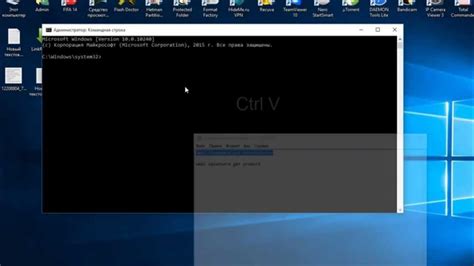
Если вам необходимо узнать модель материнской платы вашего компьютера, это можно сделать с помощью командной строки. В этой статье мы рассмотрим несколько способов, которые позволят вам быстро получить нужную информацию.
1. Использование команды "wmic baseboard get product"
Просто откройте командную строку и введите команду "wmic baseboard get product". В результате выведется модель материнской платы вашего компьютера.
2. Применение команды "msinfo32"
Если вы хотите получить более подробную информацию о своей материнской плате, вам может пригодиться команда "msinfo32". Откройте командную строку и введите эту команду. Затем выберите "Компоненты" -> "Материнская плата", чтобы увидеть информацию о модели, производителе и других параметрах.
3. Использование команды "systeminfo"
Команда "systeminfo" также может помочь вам узнать модель материнской платы. Введите эту команду в командной строке и найдите параметр "Имя базовой платы". Рядом со значением этого параметра вы увидите модель вашей материнской платы.
| Способ | Команда |
|---|---|
| Метод 1 | wmic baseboard get product |
| Метод 2 | msinfo32 |
| Метод 3 | systeminfo |
Теперь у вас есть несколько простых способов узнать модель материнской платы через командную строку. Эта информация может быть полезной, если вам нужно проверить совместимость оборудования или найти правильные драйверы для вашей материнской платы.
Команда "wmic baseboard get product,Manufacturer,version,serialnumber"
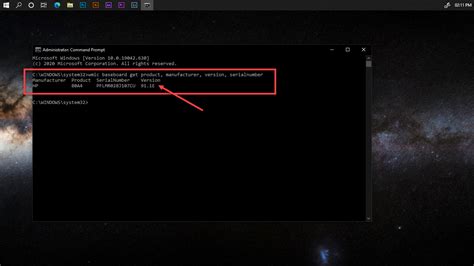
Чтобы использовать эту команду, следует:
- Открыть командную строку: нажмите Win + R на клавиатуре, введите "cmd" и нажмите Enter.
- В командной строке введите "wmic baseboard get product,Manufacturer,version,serialnumber" и нажмите Enter.
После выполнения команды будет выведена информация о модели материнской платы в следующем формате:
- Manufacturer: производитель материнской платы
- Product: модель материнской платы
- Version: версия материнской платы
- SerialNumber: серийный номер материнской платы
Теперь вы знаете, как получить информацию о модели материнской платы через командную строку с помощью команды "wmic baseboard get product,Manufacturer,version,serialnumber". Это может быть полезно при устранении неисправностей, обновлении драйверов или при покупке запасных компонентов для вашего компьютера.
Использование команды "dmidecode"

Команда "dmidecode" позволяет получить информацию о аппаратных компонентах системы, включая материнскую плату. Для использования данной команды, нужно открыть терминал и выполнить следующую команду:
dmidecode -t baseboard
Base Board Information
Manufacturer: ABC Corporation
Product Name: XYZ1234
Version: 1.0
Serial Number: 123456789
...
Использование команды "dmidecode" предоставляет удобный способ получить информацию о модели материнской платы прямо через командную строку, без необходимости открывать корпус компьютера.
Проверка информации в "Hardware Management Console"

Если вы хотите узнать модель своей материнской платы через командную строку, одним из способов может быть использование "Hardware Management Console" (HMC), которая предоставляет подробную информацию о вашем оборудовании.
Вот как можно проверить информацию о материнской плате с помощью HMC:
- Откройте HMC и войдите в свою учетную запись.
- Выберите раздел "Оборудование" или аналогичный, в зависимости от версии HMC.
- Найдите раздел "Материнская плата" или похожий, который содержит информацию о вашей плате.
- Найдите строку с информацией о модели материнской платы.
Обратите внимание, что доступ к HMC может потребовать специальных привилегий или авторизации. Если вы не имеете доступа к HMC, возможно, стоит обратиться к администратору системы или к производителю оборудования для получения информации о модели материнской платы.
Через "MSINFO32"
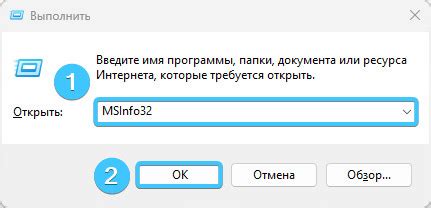
Если вам нужно узнать модель материнской платы на компьютере с Windows, вы можете воспользоваться программой "MSINFO32". Это стандартное приложение операционной системы, которое позволяет получить подробную информацию о компьютере.
Для того чтобы узнать модель материнской платы через "MSINFO32", следуйте этим шагам:
- Нажмите на кнопку "Пуск" в левом нижнем углу экрана.
- Введите "msinfo32" в строку поиска и нажмите клавишу "Enter".
- Откроется окно "Сведения о системе", в котором будет содержаться подробная информация о компьютере.
- В левой панели окна выберите пункт "Компоненты", затем "Материнская плата".
- В правой панели окна вы увидите различные сведения о материнской плате, включая модель, производителя и версию BIOS.
- В разделе "Имя материнской платы" вы найдете модель материнской платы.
Используя этот способ, вы можете быстро и легко узнать модель материнской платы на своем компьютере. Это может быть полезно, если вы хотите обновить драйверы для материнской платы или найти совместимые компоненты для вашей системы.
Узнав модель материнской платы через "MSINFO32", вы сможете с легкостью найти необходимую информацию и использовать ее для различных целей, связанных с вашей системой.
Использование программы "CPU-Z"

Для того чтобы узнать модель материнской платы с помощью "CPU-Z", следуйте этим шагам:
- Скачайте и установите программу "CPU-Z" с официального сайта разработчика.
- Запустите программу "CPU-Z".
- В главном окне программы найдите вкладку "Материнская плата" и щелкните по ней.
- В разделе "Производитель" вы найдете информацию о производителе материнской платы.
- В разделе "Модель" вы найдете информацию о модели материнской платы.
Использование программы "CPU-Z" - простой и надежный способ узнать модель материнской платы без необходимости вводить команды в командную строку. Благодаря подробной информации о компонентах компьютера, которую предоставляет "CPU-Z", вы сможете легко определить модель материнской платы и использовать эту информацию для различных целей, например, для проверки совместимости с другими компонентами или для поиска драйверов и обновлений.
Проверка в "Device Manager"

Если вы хотите узнать модель материнской платы на компьютере под управлением операционной системы Windows, можно воспользоваться системным инструментом "Device Manager".
Вот, как это сделать:
- Откройте "Device Manager", нажав сочетание клавиш Win + X, а затем выберите "Device Manager" из списка.
- Разверните раздел "System devices".
- Найдите устройство с названием, содержащим "Motherboard" или "Chipset".
- Щелкните правой кнопкой мыши на устройстве и выберите "Properties" из контекстного меню.
- Перейдите на вкладку "Details".
- В выпадающем списке "Property" выберите "Hardware Ids".
- В поле "Value" вы увидите идентификатор вашей материнской платы, включая модель.
Теперь вы знаете, как проверить модель материнской платы через "Device Manager". Это может быть полезно, если вы хотите узнать более подробную информацию о своем компьютере или если вам нужно скачать драйверы или обновления для материнской платы.
Команда "systeminfo" с использованием "findstr /C:"BaseBoard""

Команда "systeminfo" представляет собой мощный инструмент в командной строке Windows, который позволяет получить детальную информацию о компьютере, включая модель материнской платы.
Для получения информации о модели материнской платы выполните следующие шаги:
- Откройте командную строку, нажав клавишу Win+R, введите "cmd" и нажмите Enter.
- В командной строке введите "systeminfo | findstr /C:"BaseBoard"" и нажмите Enter.
- После выполнения команды появится подстрока, содержащая информацию о модели материнской платы, например: "BaseBoard Manufacturer: ASUS" и "BaseBoard Product: P8H61-M LX3 R2.0". Это информация о производителе и модели материнской платы соответственно.
Теперь вы знаете, как использовать команду "systeminfo" с параметром "findstr /C:"BaseBoard"" для определения модели материнской платы через командную строку Windows.
Использование команды "lshw"

- Откройте командную строку. В операционных системах Windows нажмите комбинацию клавиш Win+R, введите "cmd" и нажмите Enter. В macOS откройте "Приложения", выберите "Служебные программы" и запустите "Терминал". В Linux можно использовать дистрибутивный "Терминал".
- Введите команду "lshw" и нажмите Enter. Данная команда может потребовать прав администратора, поэтому при необходимости подтвердите выполнение.
- По завершении выполнения команды, вы увидите информацию обо всем оборудовании вашего компьютера, включая модель материнской платы. Информация о материнской плате обычно находится в разделе "MOTHERBOARD" или "System board".
Используя команду "lshw", вы сможете легко определить модель материнской платы через командную строку и получить дополнительную информацию о вашем компьютере.